- 1. Daten mit 1-Klick von Google Drive auf iPhone übertragen.
- 2. Unterstützt Chatsverlauf, Foto, Kontakt, Musik usw..
- 3. WhatsApp-Daten auf PCs sichern, importieren und exportieren.
- 4. Ohne Datenverlust.
WhatsApp von Google Drive auf einem iPhone wiederherstellen - So geht's

Geschrieben von Bastian Günter | Aug 22, 2025
Die meisten iPhone-Benutzer haben Schwierigkeiten, Sicherungen und Wiederherstellungen durchzuführen. Der Vorgang ist einfach, sie müssen nur die folgenden Schritte durchführen. Das Wiederherstellen der WhatsApp-Sicherung von Google Drive auf das iPhone ist möglich, wenn Sie die Schritte kennen. Dieser Leitfaden vermittelt Ihnen bessere Kenntnisse im Umgang mit dem Gerät was Sicherung und Wiederherstellung angeht. Sie benötigen keine technischen Kenntnisse.
Teil 1: Wie stellt man ein Google Drive Backup von Google Drive auf einem iPhone wieder her
In diesem Abschnitt lernen Sie zwei Schritte im Detail kennen.
Schritt 1: Stellen Sie WhatsApp kostenlos von Google Drive auf Ihr iPhone wieder her
Die Grundidee bei dieser Art von Übertragung ist, dass Sie die Sicherungsdatei von Google Drive auf Android verschieben und dann die Daten in Richtung iPhone verschieben müssen. Die direkte Wiederherstellung von Google Drive auf das iPhone ist nicht möglich, da Google Drive nicht mit der iOS-Plattform kompatibel ist.
- Laden Sie auf Ihrem Android-Handy WhatsApp herunter und installieren Sie die App.
- Melden Sie sich mit den Anmeldeinformationen an und geben Sie den Code für den Überprüfungsprozess ein.
- Nach der Installation wird beim Öffnen der App ein Fenster angezeigt, in dem Sie aufgefordert werden, den Wiederherstellungsprozess zu starten. Klicken Sie auf die Schaltfläche "Wiederherstellen".
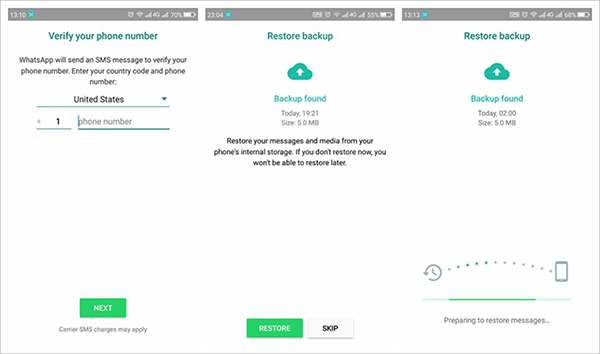
Jetzt wird die WhatsApp-Sicherung vom Android-Gerät durchgeführt. Der nächste Schritt ist die Übertragung vom Android-Gerät auf das iPhone.
- Öffnen Sie WhatsApp und wechseln Sie zu den Einstellungen, indem Sie auf die gepunktete Linie oben rechts auf dem Bildschirm klicken
- Gehen Sie im Menü "Einstellungen" zu "Chat", gefolgt von "Chatverlauf" und tippen Sie anschließend auf "Chat exportieren". Sie müssen die Chat-Daten auswählen, um den Exportvorgang zu starten.
- Klicken Sie im Popup-Fenster auf das Googlemail-Symbol, das zum Erstellungsbildschirm führt.

Schritt 2: Software von Drittanbieter – MobileTrans WhatsApp übertragen
Verwenden Sie MobileTrans - WhatsApp übertragen um ein WhatsApp Backup zu übertragen. Dieses Programm bietet geniale Funktionen für die Übertragung von Gerät zu Gerät. Hier sind ein paar grundlegende Informationen über das Programm.
Sie können die Windows-Version installieren. Stellen Sie sicher, dass Sie alle Schritte korrekt durchführen und nichts überspringen. Obwohl die Schritte ähnlich aussehen, sie sind alle wichtig.
- Der erste Schritt ist ähnlich wie in der kostenlosen Methode. Sie müssen das Google Drive Backup auf ein Android-Gerät übertragen. Stellen Sie sicher, dass Sie alle Schritte befolgen.
- Besuchen Sie die offiziele Website von MobileTrans und laden Sie die Version für Windows herunter. Installieren Sie sie das Programm und beginnen Sie den Übertragungsprozess.

- Verbinden Sie beide Telefone über das USB-Kabel mit Ihrem PC. Sie können ein normales Ladekabel verwenden, um Ihr Android-Telefon mit dem PC zu verbinden. Stellen Sie sicher, dass die Verbindung ordnungsgemäß ist, bis der Vorgang beendet ist. Andernfalls wird eine Fehlermeldung mit dem Titel "Verbindungsfehler" angezeigt.
- Wählen Sie die Option "Übertragung von WhatsApp" aus.

- Klicken Sie auf WhatsApp in der linken Ecke und wählen Sie "Übertragung von WhatsApp-Nachrichten" aus. Beide Geräte solltne angezeigt werden.

- Klicken Sie auf "Start" um die Übertragung zu starten. Die Übertragung des Backups fängt an und sollte innerhalb von wenigen Minuten abgeschlossen sein. Sie werden benachrichtigt wenn das Backup fertig ist. Stellen Sie sicher, dass die Verbindung zwischen den Geräten nicht unterbrochen wird. Überprüfen Sie die Verbindung hin und wieder, so dass alles gut klappt.

- Sie bekommen dann eine Nachricht, wenn Ihr Gerät wiederhergestellt ist.
Teil 2: Wie man WhatsApp mit Google Drive sichern und wiederherstellen kann
Mithilfe der Einstellungsoption in WhatsApp können Sie problemlos eine regelmäßige Sicherung der WhatsApp-Chatnachrichten auf dem Google Drive erstellen lassen. Befolgen Sie die folgende Anleitung, um eine Sicherung und Wiederherstellung der Chats mit Google Drive durchzuführen.
Sicherung von WhatsApp auf Google Drive
- Öffnen Sie WhatsApp
- Klicken SIe auf die Punkte in der oberen, rechten Ecke.
- Wählen Sie die Einstellungen aus der Liste aus.
- Wählen Sie "Chats" aus.
- Wählen Sie dan "Chat Backup".
- Klicken Sie nun auf "Backup mit Google Drive".
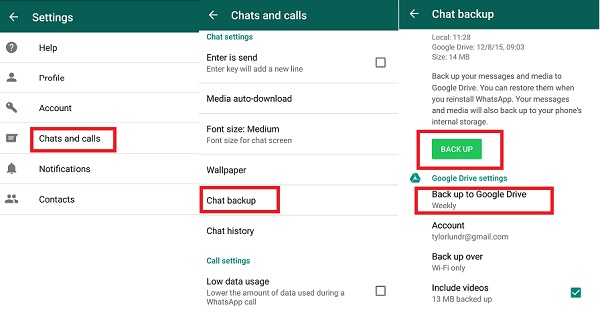
- Klicken Sie auf das Google-Konto in dem Sie Ihre Chatverläufe speichern möchten.
- Klicken Sie auf "Erlauben".
- Klicken Sie auf "Videos inklusive" um auch die Videodateien zu sichern.
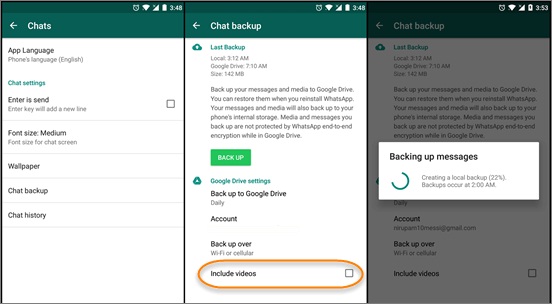
- Zuletzt müssen Sie noch auf "Sichern" klicken und schon beginnt der Prozess.
Stellen Sie sicher, dass die oben genannten Schritte ausgeführt wurden, um eine automatische Sicherung von WhatsApp-Chats und -Videos auf Google Drive zu erstellen. Sie können auch die Einstellungen von WhatsApp gemäß Ihren Anforderungen ändern.
Stellen Sie WhatsApp von Google Drive wieder her
Führen Sie die folgenden Schritte aus, um mehr über den Wiederherstellungsprozess in Google Drive zu erfahren
- Gehen Sie zum Google Play Store und laden Sie die WhatsApp herunter.
- Nnach dem Download müssen Sie es installieren, indem Sie den Anweisungen folgen.
- Öffnen Sie die App nach erfolgreicher Installation.
- Tippen Sie auf "Zustimmen und fortfahren".
- Geben Sie Ihre WhatsApp-Telefonnummer ein.
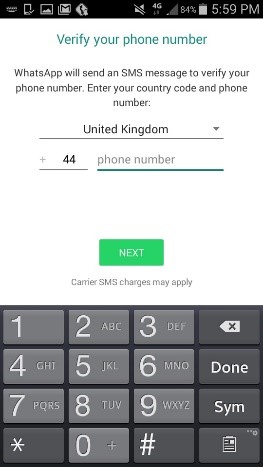
- Überprüfen Sie ob Sie die richtige Handynummer eingegeben haben, indem Sie den gesendeten Code eingeben.
- Klicken Sie auf die Schaltfläche "Weiter".
- Klicken Sie nun auf die Schaltfläche "Wiederherstellen".
- Geben Sie Ihren Namen ein und klicken Sie auf "Weiter".
Sie können die Chat-Seite kurz nach dem Tippen auf die Schaltfläche "Weiter" anzeigen. Der Wiederherstellungsprozess wird mithilfe der in WhatsApp integrierten Einstellungen erfolgreich abgeschlossen. Sie benötigen kein externes Tool, um dies zu erledigen. Die Wiederherstellungsoption funktioniert nur, wenn die Chatverläufe ordnungsgemäß auf Google Drive gesichert wurden. Andernfalls wird während des Wiederherstellungsvorgangs eine Fehlermeldung angezeigt.
Fazit
Verlieren Sie nie mehr Ihre WhatsApp Daten indem Sie ein regelmäßiges, automatisches Backup auf Google Drive erstellen lassen. Verwenden Sie hierzu MobileTrans, damit die Daten gut organisiert sind und wiederhergestellt werden können. Es ist ein professionelles Programm, das Daten verlustfrei überträgt. Sichern Sie unvergessliche Chats über einen längeren Zeitraum. Dann können Sie es mit nur einem Klick wiederherstellen. Hoffentlich war dieser Leitfaden hilfreich für Sie. Stellen Sie sicher, dass Sie den Schritten folgen und Sie werden keine Probleme haben.
Weitere Artikel empfohlen:
Heiße Artikel
Alle Kategorieren


MobileTrans - WhatsApp Übertragen




Bastian Günter
chief Editor